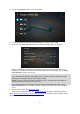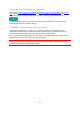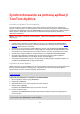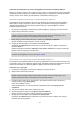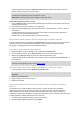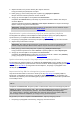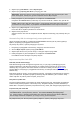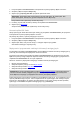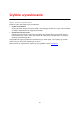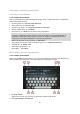User manual
46
3. Wybierz kontakt, który chcesz ustawić jako miejsce docelowe.
Pozycja kontaktu jest pokazywana na mapie.
4. Kliknij pozycję, otwórz menu podręczne i wybierz opcję Wyślij do urządzenia.
Miejsce docelowe zostanie przesłane na konto TomTom.
5. Zaloguj się do konta MyDrive na urządzeniu GO PROFESSIONAL.
Urządzenie GO PROFESSIONAL synchronizuje się z kontem TomTom i odbiera nowe miejsce
docelowe MyDrive.
Zostanie wyświetlona wiadomość Odebrano nowe miejsce docelowe. Do miejsca docelowego
MyDrive trasa jest wytyczana automatycznie.
Wskazówka: wszystkie miejsca docelowe w MyDrive są zapisywane na liście Ostatnie miejsca
docelowe w menu głównym oraz na liście Moje miejsca.
Wyszukiwanie i synchronizowanie pozycji za pomocą aplikacji MyDrive
Po zalogowaniu do aplikacji TomTom MyDrive można wyszukiwać pozycje w aplikacji MyDrive i
synchronizować je w urządzeniu GO PROFESSIONAL z listą Moje miejsca.
1. Korzystając z przeglądarki internetowej lub aplikacji MyDrive, zaloguj się do konta TomTom.
2. Wybierz miejsce docelowe na mapie.
Wskazówka: aby wybrać miejsce docelowe, można skorzystać z funkcji wyszukiwania lub
wskazać miejsce na mapie. Można również wybrać miejsce docelowe z lisy Moje miejsca.
3. Kliknij pozycję, otwórz menu podręczne i wybierz opcję Dodaj do moich miejsc.
Pozycja zostanie wyświetlona na liście Ulubione w aplikacji MyDrive w menu Moje miejsca.
4. Zaloguj się do konta MyDrive na urządzeniu GO PROFESSIONAL.
Urządzenie GO PROFESSIONAL synchronizuje się z kontem TomTom i odbiera nową Ulubioną
pozycję. Pozycja jest przechowywana w Moich miejscach.
Synchronizowanie pozycji z listy Moje miejsca z aplikacją MyDrive
Po zalogowaniu do aplikacji MyDrive na urządzeniu GO PROFESSIONAL pozycje dodane do listy Moje
miejsca są automatycznie synchronizowane z kontem TomTom. Można przeglądać pozycje z listy
Moje miejsca i listy UM-ów po zalogowaniu do konta MyDrive, korzystając z przeglądarki inter-
netowej lub aplikacji MyDrive.
Importowanie listy UM-ów udostępnionej przez społeczność
Listy UM-ów można znaleźć w Internecie i dodać je do listy Moje miejsca w aplikacji MyDrive,
korzystając z przeglądarki internetowej. Listy UM-ów zawierają miejsca takie jak pobliskie pola
namiotowe czy restauracje oraz umożliwiają łatwy wybór lokalizacji bez konieczności wyszukiwania
ich za każdym razem.
Wskazówka: w niektórych urządzeniach nawigacyjnych TomTom są fabrycznie zainstalowane listy
UM-ów.
Urządzenie GO PROFESSIONAL korzysta z plików z rozszerzeniem .OV2, które zawierają listy UM-ów.
Uwaga: do zaimportowania plików .OV2 i .GPX potrzeba 400 MB wolnego miejsca w urządzeniu
GO PROFESSIONAL. Jeśli wyświetlony zostanie komunikat Potrzebne jest więcej miejs-
ca, zwolnij miejsce, usuwając niepotrzebne pliki .OV2 lub .GPX za pomocą aplikacji MyDrive
albo usuwając zawartość urządzenia, np. mapę, z której już nie korzystasz.
Aby przesłać plik .OV2 do urządzenia GO PROFESSIONAL, wykonaj następujące kroki:
1. Korzystając z przeglądarki internetowej, zaloguj się do konta TomTom.